Aumentare le quote di vCPU per la famiglia di macchine virtuali
Azure Resource Manager applica due tipi di quote delle vCPU per le macchine virtuali:
- Quote di vCPU standard
- Quote di vCPU spot
Le quote di vCPU standard si applicano alle macchine virtuali con pagamento in base al consumo e alle istanze di VM riservate. Vengono applicati a due livelli per ogni sottoscrizione in ogni area:
- Il primo livello è la quota totale di vCPU in base all'area.
- Il secondo livello è la quota di vCPU per la famiglia di macchine virtuali, ad esempio le vCPU serie D.
Questo articolo illustra come richiedere aumenti per le quote vCPU della famiglia di macchine virtuali. È anche possibile richiedere aumenti per le quote di vCPU per area o quote di vCPU spot.
Quote modificabili e non modificabili
Quando si richiede un aumento della quota, i passaggi variano a seconda che la quota sia modificabile o no.
- Quote modificabili: quote per le quali è possibile richiedere aumenti di quota rientrano in questa categoria. Ogni sottoscrizione ha un valore quota predefinito per ogni quota. È possibile richiedere un aumento per una quota regolabile dalla Home page di Azure Quote personali, fornendo una percentuale di utilizzo o una quantità e inviandola direttamente. Questo è il modo più rapido per aumentare le quote.
- Quote non modificabili: si tratta di quote che hanno un limite rigido, in genere determinato dall'ambito della sottoscrizione. Per modificarle, è necessario inviare una richiesta di supporto e il team di supporto di Azure fornirà soluzioni.
Richiedere un aumento delle quote modificabili
È possibile inviare una richiesta per un aumento della quota vCPU standard per ogni famiglia di macchine virtuali da Quote personali, a cui si accede rapidamente dalla Home page di Azure. È necessario avere un account Azure con il ruolo Collaboratore (o un altro ruolo che include l'accesso Collaboratore).
Per visualizzare la pagina Quote, accedere al portale di Azure e immettere "quote" nella casella di ricerca, quindi selezionare Quote.
Suggerimento
Dopo aver eseguito l'accesso Quote, il servizio verrà visualizzato nella parte superiore della Home page di Azure nel portale di Azure. È anche possibile aggiungere Quote all'elenco Preferiti in modo che sia possibile tornarvi rapidamente.
Nella pagina Informazioni generali, selezionare Calcolo.
Nella pagina Quote personali, selezionare una o più quote da aumentare.
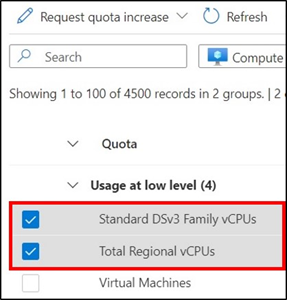
Nella parte superiore della pagina selezionare Nuova richiesta di quota, quindi selezionare il modo in cui aumentare le quote: Immetti un nuovo limite o Regola la percentuale di utilizzo.
Suggerimento
Per le quote con utilizzo molto elevato, è consigliabile scegliere Regola la percentuale di utilizzo. Questa opzione consente di selezionare una percentuale di utilizzo da applicare a tutte le quote selezionate senza che sia necessario calcolare un numero assoluto (limite) per ogni quota.
Se è stato selezionato Immetti un nuovo limite: nel pannello Nuova richiesta di quota, immettere un valore numerico per il nuovo limite di quota.
Se è stata selezionata Regola la percentuale di utilizzo: nel riquadro Nuova richiesta di quota regolare il dispositivo di scorrimento su una nuova percentuale di utilizzo. La regolazione della percentuale calcola automaticamente il nuovo limite per ogni quota da aumentare. Questa opzione è particolarmente utile quando le quote selezionate hanno un utilizzo molto elevato.
Al termine, selezionare Invia.
La richiesta verrà esaminata e si riceverà una notifica che indica se può essere approvata. Questa operazione richiede in genere pochi minuti. Se la richiesta non viene approvata, verrà visualizzato un collegamento in cui è possibile aprire una richiesta di supporto in modo che un tecnico del supporto possa aiutare l'utente durante l'aumento.
Nota
Se la richiesta di aumentare la quota della famiglia di macchine virtuali viene approvata, Azure aumenterà automaticamente la quota di vCPU a livello di area per l'area in cui viene distribuita la macchina virtuale.
Suggerimento
Quando si crea o si ridimensiona una macchina virtuale e si selezionano le dimensioni della macchina virtuale, è possibile visualizzare alcune opzioni elencate in Quota insufficiente - Limite famiglia. In questo caso, è possibile richiedere un aumento della quota direttamente dalla pagina di creazione della macchina virtuale selezionando il collegamento Richiedi quota.
Richiedere un aumento quando una quota non è disponibile
A volte è possibile che venga visualizzato un messaggio che indica che una quota selezionata non è disponibile per un aumento. Per visualizzare le quote non disponibili, cercare l'icona Informazioni accanto al nome della quota.

Se una quota che si desidera aumentare non è attualmente disponibile, è possibile prendere in considerazione altre serie o aree. Se si vuole continuare e ricevere assistenza per la quota specificata, è possibile inviare una richiesta di supporto per l'aumento.
Quando si seguono i passaggi precedenti, se non è disponibile una quota, selezionare l'icona Informazioni accanto alla quota. Quindi selezionare Crea una richiesta di supporto.
Nel riquadro Dettagli quota, verificare che le informazioni precompilate siano corrette, quindi immettere i nuovi limiti di vCPU desiderati.
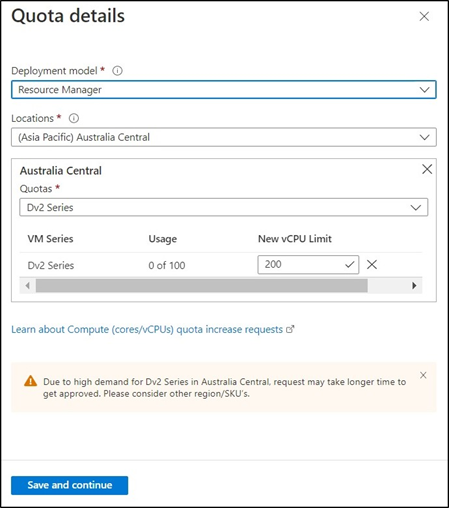
Selezionare Salva e continua per aprire il modulo Nuova richiesta di supporto. Immettere tutte le informazioni necessarie, quindi selezionare Avanti.
Esaminare le informazioni sulla richiesta e selezionare Precedente per apportare modifiche, oppure Crea per inviare la richiesta.
Richiedere un aumento delle quote non modificabili
Per richiedere un aumento per una quota non modificabile, ad esempio macchine virtuali o set di scalabilità di macchine virtuali, è necessario inviare una richiesta di supporto in modo che un tecnico del supporto possa assistervi.
Per visualizzare la pagina Quote, accedere al portale di Azure e immettere "quote" nella casella di ricerca, quindi selezionare Quote.
Nella pagina Informazioni generali, selezionare Calcolo.
Trovare la quota da aumentare, quindi selezionare l'icona di supporto.

Nel modulo Nuova richiesta di supporto, assicurarsi che le informazioni precompilate nella prima pagina siano corrette.
Per Tipo di quota, selezionare Altre richieste, quindi selezionare Avanti.
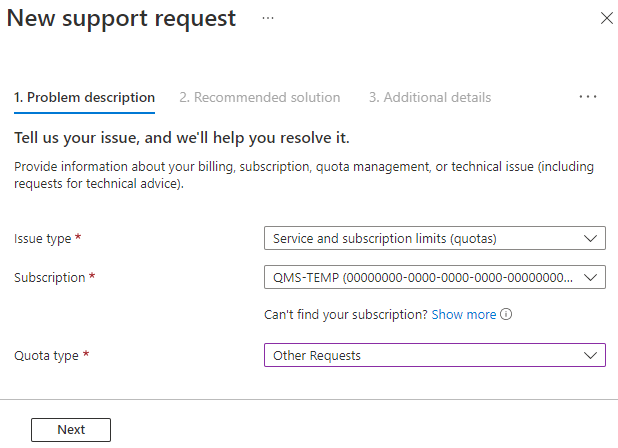
Nella pagina Dettagli aggiuntivi, in Dettagli problema, immettere le informazioni necessarie per l'aumento della quota, incluso il nuovo limite richiesto.
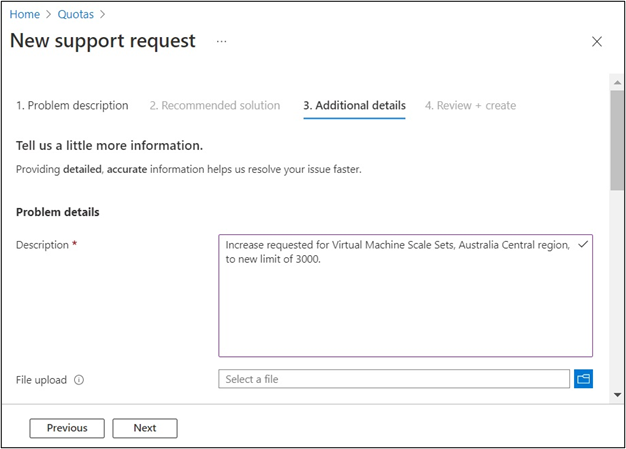
Scorrere verso il basso e completare il modulo. Al termine, selezionare Avanti.
Esaminare le informazioni sulla richiesta e selezionare Precedente per apportare modifiche, oppure Crea per inviare la richiesta.
Per altre informazioni, vedere Creare una richiesta di supporto di Azure.
Passaggi successivi
- Altre informazioni sulle quote vCPU.
- Ulteriori informazioni in Informazioni generali sulle quote.
- Informazioni su Sottoscrizione di Azure e limiti, quote e vincoli dei servizi.